在 iPad 上設置密碼可防止其他人在未經您許可的情況下存取您的平板電腦。但是當您忘記iPad密碼時,您可能會遇到麻煩。最近,我的一位讀者給我發了一封電子郵件,上面寫著:“我忘記了我的iPad密碼。如何解鎖我的 iPad?有很多方法可以在沒有密碼的情況下解鎖iPad。
本教程介紹了忘記iPad密碼時該怎麼做。仔細閱讀以下五種方法,並選擇解鎖iPad而不會丟失數據的最佳方法。
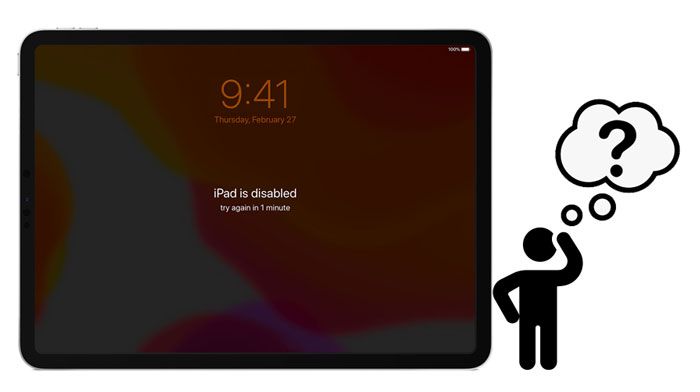
方式 1.如何通過iPad解鎖解鎖沒有密碼的iPad
方式 2.如何使用iTunes將鎖定的iPad恢復出廠設置
方式 3.如何使用“查找我的iPad”功能進入鎖定的iPad
方式 4.如何使用 Siri 在沒有密碼的情況下進入 iPad
方式 5.如何通過恢復模式鎖定時重置iPad
如果您正在尋找一種簡單快捷的方法來解鎖沒有密碼的iPad, 那麼iPad解鎖 無疑是最佳選擇。無需任何技術知識,它使您能夠一鍵刪除 iPad 螢幕密碼、Face ID、Touch ID、iCloud 啟動鎖、Apple ID,甚至 MDM。
為什麼要選擇iPad Unlock?
* 刪除所有類型的沒有密碼的鎖定螢幕,包括 4 位或 6 位密碼、Touch ID、Face ID 和螢幕使用時間密碼。
* 輕鬆 解鎖 iCloud 啟動鎖、Apple ID 和 MDM。
* 任何人都可以在沒有技術知識的情況下處理它。
* 適用於 Windows 11/10/8/1/8/7、macOS 10.8 至 macOS 11 以及所有運行 iOS 9 或更高版本的 iPad,例如新的 iPad mini/iPad、iPad Pro 5/4/3/2/1、iPad 8/7/6/5/4/3/2/1、iPad Air 4/3/2/1 等。
如何一鍵解鎖沒有密碼的鎖定iPad?
溫馨提示: 解鎖過程可能會刪除您的iPad數據。因此,如有必要,您最好在開始這些步驟之前 備份鎖定的iPad / iPhone 。
1.將iPad插入計算機。
在計算機上安裝程式後,啟動它並選擇 螢幕解鎖 所有工具中的模組。

接下來,使用USB線將iPad連接到計算機,然後按兩下介面上的 解鎖 iOS 螢幕 模式。

2.讓您的iPad進入恢復或DFU模式。
按照螢幕上的說明將iPad啟動到恢復或DFU模式。默認情況下,它會將您的iPad啟動到恢復模式。但是,如果您無法激活恢復模式,請按下底部的鏈接進入DFU模式。
3. 確認設備資訊。
將iPad置於DFU模式後,您將在介面上看到iPad資訊。如果資訊不正確,請從下拉清單中選擇正確的資訊。稍後,按下下面的 「下載 」按鈕為您的設備下載韌體。

4.無需密碼即可解鎖iPad。
下載韌體後,點擊 立即解鎖 按鈕以解鎖您的iPad。它將在幾秒鐘內完成整個解鎖過程。

延伸閱讀:
如何在沒有密碼的情況下解鎖iPhone X?(前 4 種方式)
[簡單指南]如何在 iPhone 上刪除沒有密碼的 Apple ID?
每個人都知道 iTunes 是管理iPhone數據的便捷助手。此外,它還可以説明您在計算機上備份和恢復iPhone或iPad。如果您已使用 iTunes 備份了 iPad,並且之前信任 iPad 上的電腦,則可以使用它來解鎖 iPad,而無需密碼。
要在沒有密碼的情況下重置iPad:
1.在計算機上啟動最新版本的iTunes,然後使用USB電纜將iPad插入其中。
2.當iTunes檢測到您的iPad時,點擊“設備”下左上角的iPad圖示,然後轉到“摘要”選項卡。
3.按下右側面板中的 “恢復iPad ”按鈕,然後使用您的Apple ID確認操作。最後,請等到它完成恢復您的iPad。

檢視更多:
為什麼您的 iPad 會自行重啟?如果你想修復它,你可以看看這篇文章。
你知道 解鎖iPhone需要多少錢嗎?你最好知道這些提示。
Apple 最初向 iPad 推出了 「查找我的 iPad 」功能,用於在設備丟失時定位、鎖定和擦除設備。但人們也發現它可以刪除iPad的鎖屏密碼。因此,如果您在忘記iPad密碼之前沒有關閉「查找我的iPad」功能,則可以通過在iCloud網站上擦除iPad來解鎖設備。
如何通過「查找我的iPad」檢索/恢復iPad密碼?
1. 在另一台設備上打開 iCloud.com/find,然後使用您在鎖定的 iPad 上使用的相同 Apple ID 憑據登錄。
2. 按兩下 「所有設備」,從清單中選擇鎖定的 iPad,然後點擊 「擦除 iPad 」 選項。
3.確認操作並點擊 擦除 按鈕開始擦除過程。然後它將刪除所有設備內容和設置。

檢查您是否需要:
只要您了解實用的解決方案, 就可以刪除三星圖案鎖。
忘記了您的iCloud密碼?幸運的是,您可以在 沒有密碼的情況下註銷iCloud帳戶。
無需密碼即可解鎖 iPad 的另一種方法是啟動 Siri。這是 iOS 8.0 到 iOS 10.1 中的漏洞,可能不會一直有效。如果您在 iPad 上執行所需的 iOS 版本,您可以嘗試一下。
如果我忘記了密碼,沒有電腦,如何解鎖我的 iPad?
1. 按住 iPad 上的主螢幕按鈕幾秒鐘以啟動 Siri 並詢問 Siri:“嘿 Siri,現在幾點了?
2. 點擊 時鐘圖示,它將打開 世界時鐘。稍後,按下右上角的 + 圖示添加時鐘,在搜索欄中輸入任何內容,然後在出現時點擊 全選 選項。
3.從功能表中選擇 “共用 ”選項,然後選擇 “消息” ,然後在 “收件者 ”字段中輸入任何內容。接下來,點擊 返回 鍵盤上的按鈕。這將突出顯示文本。選擇文字,然後按 添加 圖示。
4. 選擇螢幕上的 「創建新聯繫人 」選項以添加新聯繫人,點擊 「添加照片 」選項,然後選擇 「選擇照片 」選項。
5.打開照片庫時,請稍等片刻,然後檢查任何相冊。
6. 再次按下 主頁 按鈕。如果成功,您無需密碼即可自由訪問設備的內容。

另請參閱: 使用本指南,您可以在 沒有密碼的情況下輕鬆訪問鎖定的iPhone XR。讓我們來看看。
如果您之前沒有使用 iTunes 備份 iPhone,請運行更高 iOS 版本的 iPad,或者“查找我的 iPad”功能已關閉。在這種情況下,您可以嘗試將iPad啟動到恢復模式並在計算機上恢復它。請注意,此方法還將覆蓋所有設備內容和設置。
如果您忘記了密碼,如何將iPad恢復出廠設置?
1.將iPad置於恢復模式。
配備主螢幕按鈕的 iPad: 按住 頂部 按鈕,直到螢幕上出現關機滑塊。然後拖動滑塊以關閉iPad。接下來,在按住 主頁 按鈕的同時將iPad連接到計算機。繼續按 住主頁 按鈕,直到出現恢復模式螢幕。
配備面容ID的iPad: 按住 頂部 按鈕和 任一音量按鈕 ,直到看到關機滑塊。拖移滑塊以關閉 iPad 的電源。然後,在按下 頂部 按鈕的同時將iPad插入計算機。繼續按 住頂部 按鈕,直到出現恢復模式螢幕。
2.通過恢復模式恢復iPad。
2.在計算機上打開iTunes或Finder,它將在恢復模式下自動檢測您的設備。在iTunes視窗中找到您的iPad,然後按兩下彈出視窗中的 「恢復 」 按鈕。完成恢復后,設置iPad並在沒有密碼的情況下訪問它。

您可能喜歡: 如何在沒有恢復的情況下解鎖iPad密碼(4種方式)
本指南向您展示如何在沒有密碼的情況下通過前五種方式解鎖iPad。儘管它們都可以繞過iPad密碼,但您會看到其中一些具有嚴格的先決條件。例如,如果您沒有使用iTunes備份iPad、啟用「查找我的 iPad」功能或運行從 8.0 到 10.1 的 iOS 版本,則無法解鎖 iPad。
因此,不難發現只有 iPad解鎖 是解鎖iPad的最佳方式。它適用於所有 iPad 型號,並且最容易操作。更重要的是,只要您遇到困難,我們都會為您提供良好的技術支援。請隨時嘗試一下!
相關文章:
如何在沒有密碼的情況下刪除iCloud帳戶(支援iOS 16)
如何在沒有密碼的情況下解鎖 iPhone(2023 年更新)
如何在沒有密碼的情況下解鎖iPod touch(用4種方法解決)